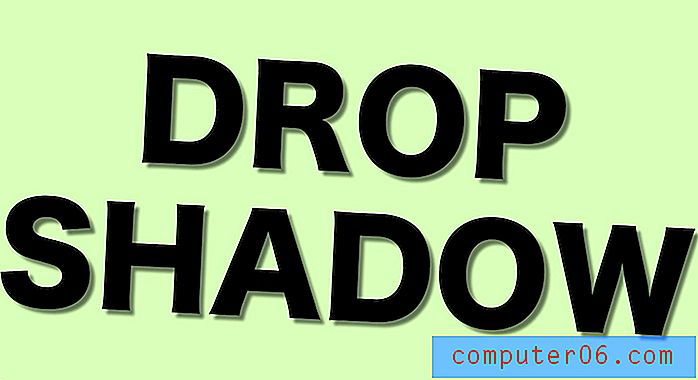Come disattivare il flash della fotocamera in iOS 7 su iPhone 5
Il flash di una fotocamera è spesso utile quando si scattano foto in situazioni di illuminazione tutt'altro che ideali. Ma la tua fotocamera potrebbe decidere di utilizzare il flash in una situazione in cui preferisci non farlo, il che è problematico quando l'impostazione del flash sulla fotocamera del tuo iPhone è impostata su "Auto".
Questo è qualcosa che puoi regolare manualmente, tuttavia. La fotocamera dell'iPhone in iOS 7 ha tre diverse opzioni per il flash, che sono “Auto”, “Acceso” e “Spento”. Il tutorial qui sotto ti insegnerà come modificare questa impostazione in modo da utilizzare l'opzione "Off", che ti permetterà di scattare foto senza usare il flash.
Nessun flash sulla fotocamera dell'iPhone in iOS 7
Le istruzioni seguenti sono state eseguite su un iPhone utilizzando il sistema operativo iOS 7. Se la tua fotocamera ha un aspetto diverso, probabilmente stai utilizzando una versione precedente di iOS. Questo articolo ti insegnerà come disabilitare il flash della fotocamera in iOS 6. Puoi leggere qui per informazioni sull'aggiornamento a iOS 7.
Passaggio 1: apri l'app Fotocamera .

Passaggio 2: tocca l'opzione Auto nella parte superiore sinistra dello schermo. Se non vedi questa opzione, tocca semplicemente lo schermo ovunque per far apparire le opzioni della fotocamera.
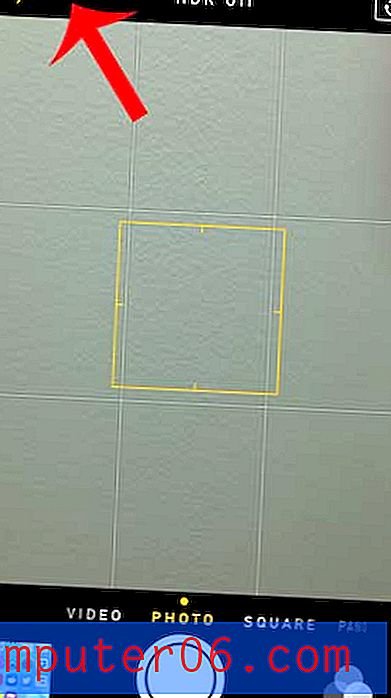
Passaggio 3: selezionare l'opzione Off .
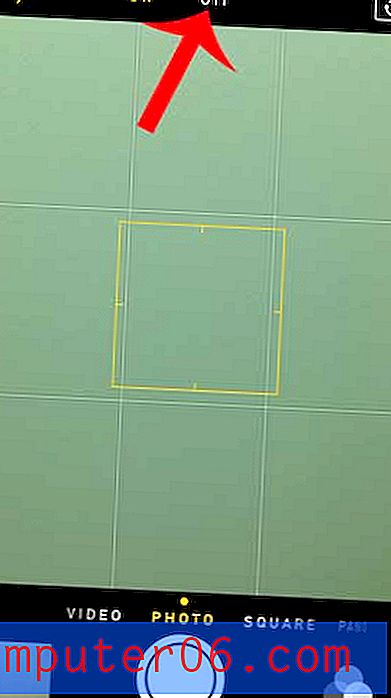
Lo schermo della fotocamera ora dovrebbe apparire simile all'immagine seguente, il che significa che le tue foto non utilizzeranno il flash fino a quando non cambi l'impostazione su Auto o Sì .
Conosci qualcuno il cui flash dell'iPhone lampeggia quando ricevono un nuovo avviso per un messaggio di testo e vuoi avere quella funzione sul tuo iPhone? Questo articolo ti mostrerà i passaggi necessari per abilitarlo sul tuo iPhone.